Yksi Digiturvamallin ominaisuuksista on tieto-omaisuuden dokumentointi. Dokumentaatio-välilehdelle pääset helposti Organisaation työpöydältä.
Mihin dokumentaatiota käytetään?
Digiturvamallissa voit dokumentoida organisaation tietoja tehokkaasti ja systemaattisesti. Voit dokumentoida esimerkiksi tietojärjestelmiä, tietovarantoja, järjestelmäntoimittajia ja henkilötietojenkäsittelijöitä. Voit aloittaa lisäämällä dokumentaatiokortit, ja täydentää tietoja dokumentaation osille myöhemmin.
Eri dokumentaatiotyypit Digiturvamallissa
Kun siirryt Dokumentaatio-sivulle, näet sivun yläreunassa suodattimen, jonka avulla voit suodattaa eri dokumentaatiotyyppejä. Kannattaa huomioida, että suodatinta käyttämällä kaikki dokumentaatiolistat eivät ole aina näkyvissä.

Työskentely dokumentaatiolistojen kanssa
Kun avaat Dokumentaatio-sivun, näet listattuna dokumentaation eri osat. Kun avaat jonkun osista, näet osan dokumentaatiokohteet. Dokumentaatiokohteet täytetään mallipohjalle, joka auttaa täydentämään kaikki tarvittavat tiedot. Kortilla kysyttävät riippuvat kohteen tyypistä. Voit muokata kortin tietoja lisäämällä valinnaisia tietokenttiä kortin oikeasta yläkulmasta.
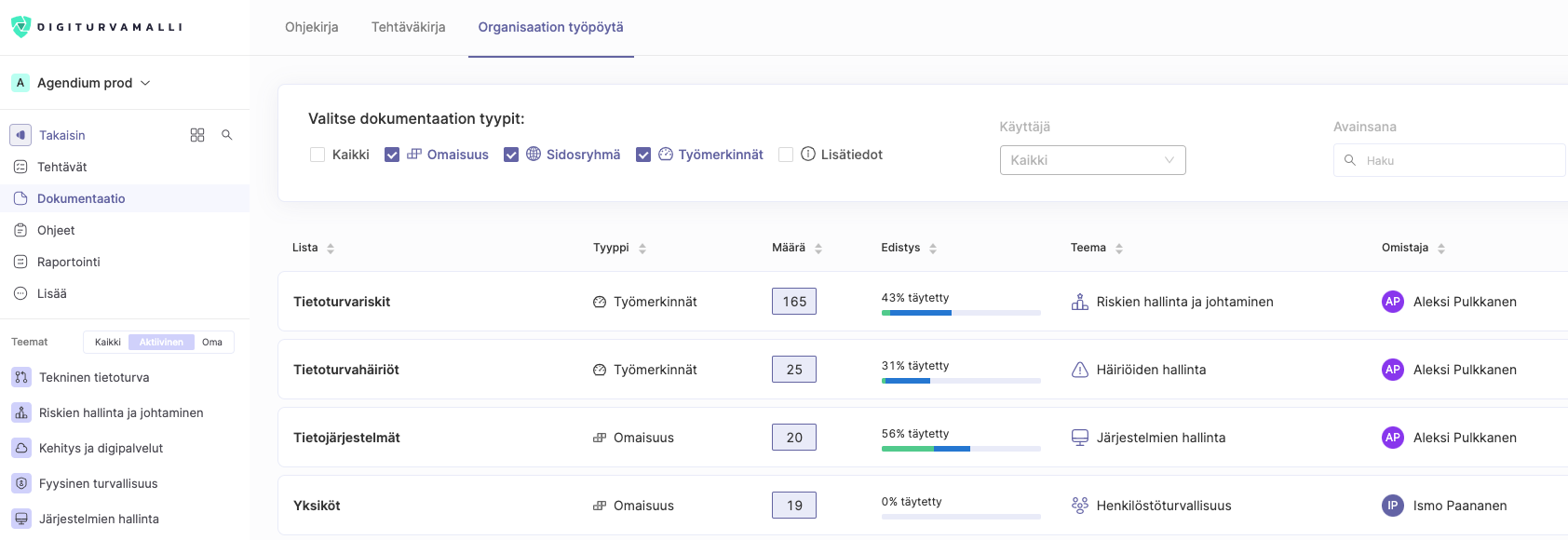
Kuinka lisätä uusia dokumentaatiokohteita?
Kun haluat lisätä dokumentaatiokohteita, esimerkiksi tietojärjestelmiä, klikkaa auki Tietojärjestelmät-lista Dokumentaatio-sivulta. Näet oikeassa yläkulmassa valinnan lisää tietojärjestelmä.
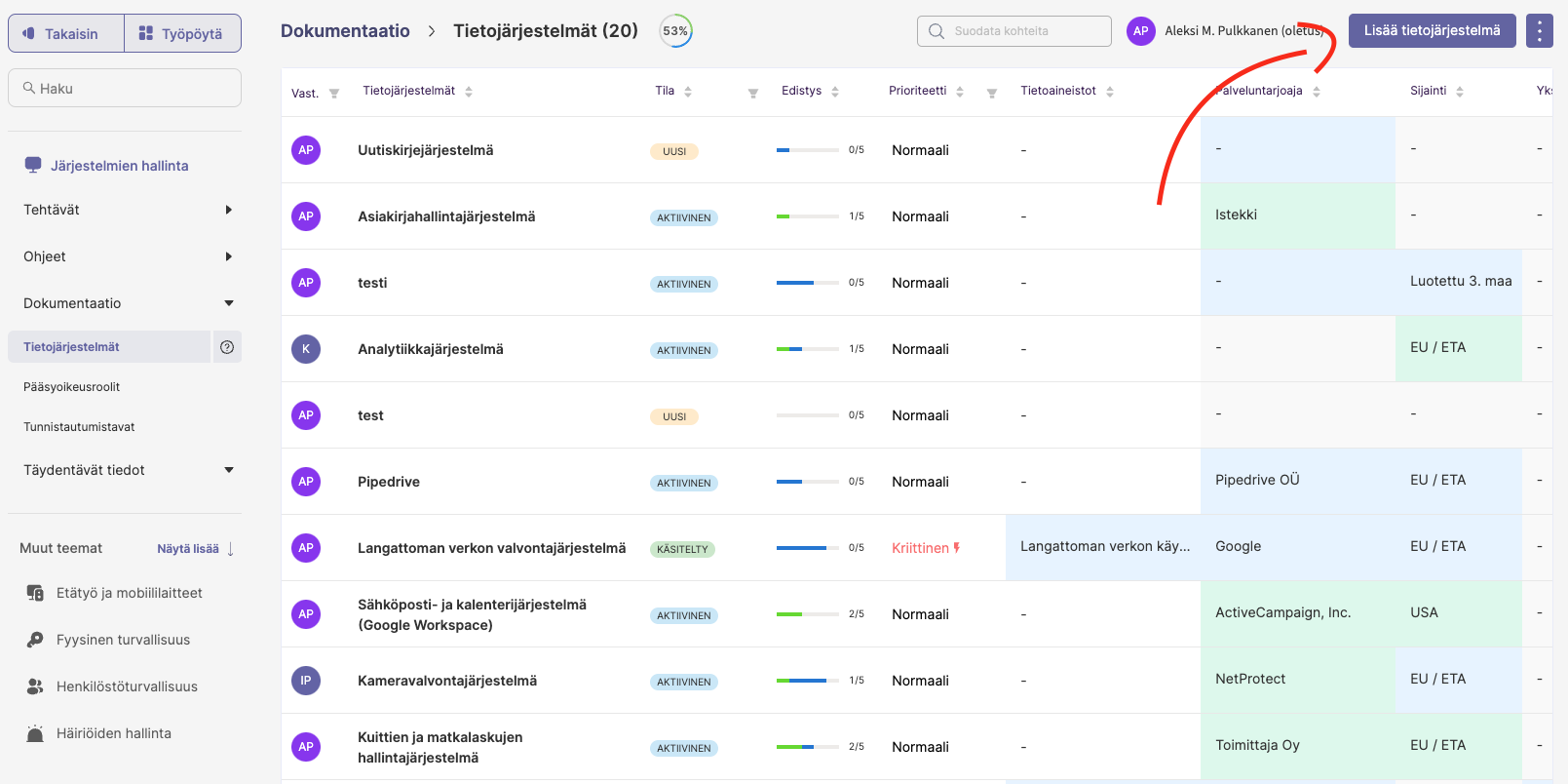
Aukeaa lista, josta voit valita tietojärjestelmän olemassa olevasta kirjastosta tai luoda kokonaan uuden.
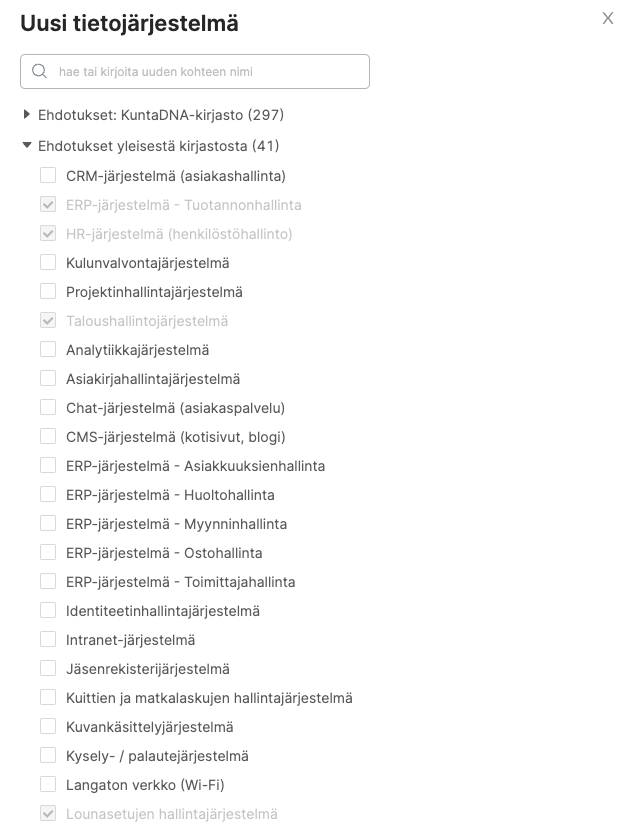
Voit lisätä useita tietojärjestelmiä kerralla nopeuttaaaksesi työskentelyä. Liitä järjestelmät ja klikkaa Lisää.

Dokumentaatiokortin täyttäminen
Kun olet luonut kortin, voit täyttää dokumentaatiokohteen tiedot. Kortin kysymykset vaihtelevat aktioivituna olevan vaatimuskehikon mukaan. Muista aina asettaa kohteelle omistaja.
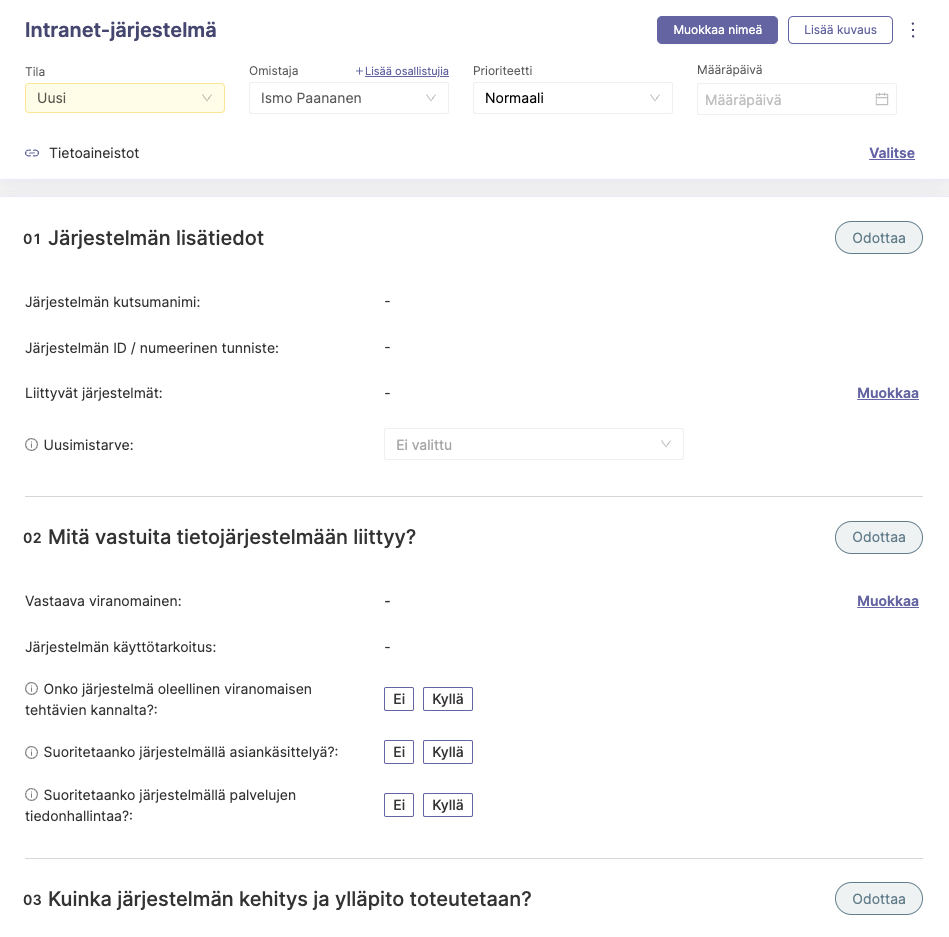
Kortille voit täyttää mm. kohteen perustiedot, vastuut, sekä tietojen sijainnin. Voit myös lisätä kortille valinnaisia kenttiä tukemaan dokumentaatiota.

Dokumentaatiokohteiden status muuttuu automaattisesti
Dokumentaatiokohteissa ja listoissa on ominaisuutena status. Jos lisäät uuden kohteen, sen status on automaattisesti Uusi. Kun avaat kortin ja täytät kohteen tietoja, status muuttuuu tilaan Aktiivinen. Statusta ei siis tarvitse muuttaa itse.
Tilat kuvaavat sitä, missä vaiheessa dokumentaation täyttäminen on. Esimerkiksi "Uusi" tarkoittaa että dokumentaatiokohde on juuri lisätty, "Aktiivininen" tarkoittaa että dokumentaation lisääminen on aktiivista, ja "Käsitelty" tarkoittaa että dokumentaation täyttäminen on valmis.
Kuinka viedä kohteita
Kohteita on helppo viedä Digiturvamallista. Voit viedä tietoja seuraavissa muodoissa:
- Älykäs raportti
- PDF-raportti (tulostettava muoto)
- Excel- raportti
Avaa se dokumentaatiolista, jonka haluat viedä ja klikkaa oikeasta yläkulmasta kolmea pistettä. Voit valita missä muodossa haluat muodostaa vietävän raportin.
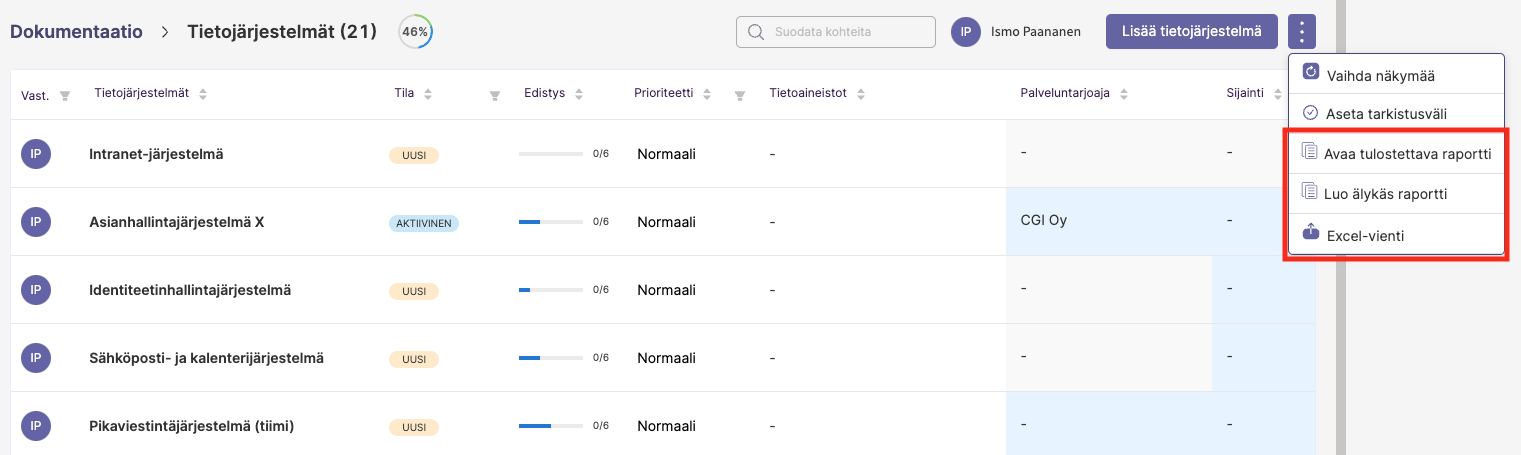
Lisää apua vientiin löydät täältä.
Dokumentaatiokohteiden suodattaminen
Voit vaihtaa suodattaa myös dokumentaatiolistan kohteita. Voit vaihtaa näkymää, jolla suodatat oikeasta yläkulmasta kolmea pistetta klikkaamalla kohdasta Vaihda näkymää. Näin saat näkyviin lisää suodatintyökaluja dokumentaatiokohteiden tarkastelun tueksi.

Aseta tarkistusväli
Dokumentaatiokohteiden tarkistusväli voidaan asettaa kohdasta "Aseta tarkistusväli". Tarkistusvälin asettamisen jälkeen dokumentaatiokohteen omistajalle tulee muistutus Tehtäväkirjaan asetetun tarkastusvälin mukaan. Valitun tarkistusvälin jälkeen avautuu tarkastusvälin asetukset, josta saa valittua tarkistusvälin esimerkiksi tilan mukaan.
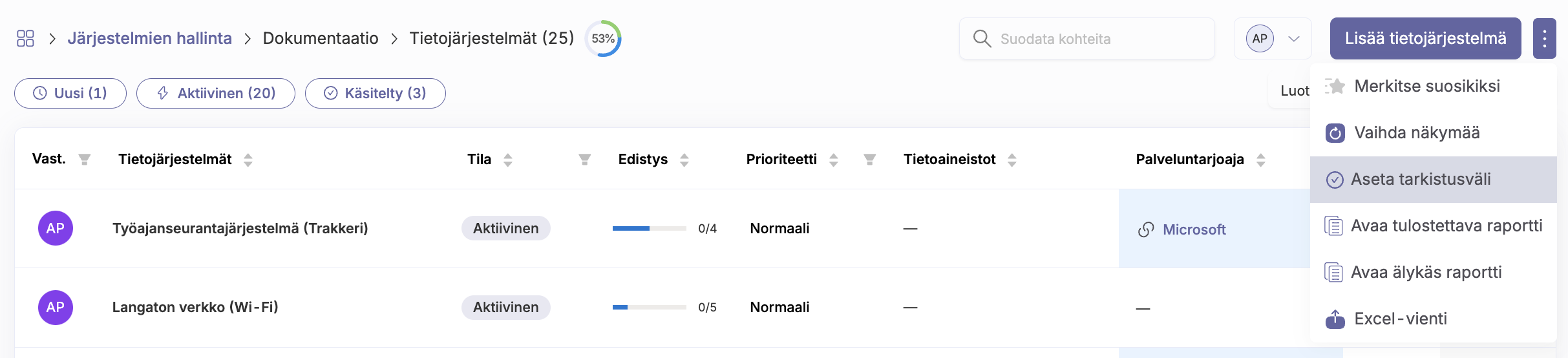

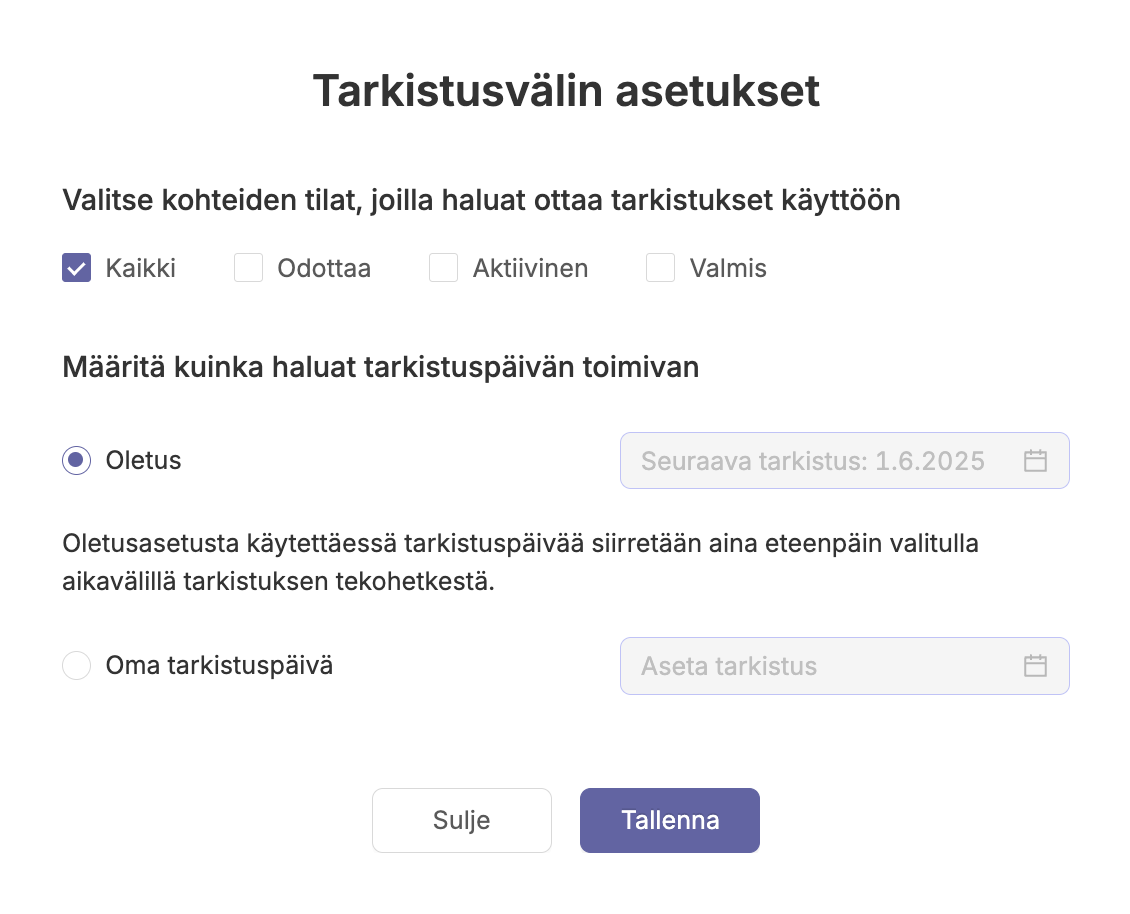
Palautetta tai kysyttävää?
Jos sinulla on lisää kysyttävää, tiimiimme voi olla yhteydessä chatin kautta tai sähköpostitse tiimi@digiturvamalli.fi. Otamme myös mielellämme vastaan palautetta Digiturvamallin käytöstä.















.svg)














